电脑自己怎么u盘重装系统-电脑自己如何U盘重装系统
发布时间:2025-04-29 11:01:05
电脑自己怎么u盘重装系统?想要简单快速的话,那自然是选择使用电脑店u盘启动盘最适合了。如今,U盘成为了电脑重装系统的主流方式,不仅快速,而且操作简单。只需将U盘制作成启动盘,插入电脑后重启,再根据提示进行系统安装,便能轻松搞定。电脑店U盘启动盘不仅兼容性强,而且界面简洁,适合各种系统的重装需求。下面就来学习电脑自己如何U盘重装系统吧。

一、重装系统所需工具
1、电脑类型:笔记本/台式均适用
2、系统版本:win10专业版
3、装机工具:电脑店u盘启动盘制作工具(点击链接下载)
二、重装系统前期准备
1、确保保存系统的正版产品ID,你可以右键单击“我的电脑”,然后选择“属性”来查看系统信息下的“产品ID”。将该ID复制、截图或以其他方式保存在可以轻松找到的位置,以便在下次重装系统时方便输入。
2、重装系统会清空注册表,这可能导致一些软件无法正常运行。尤其是一些软件可能安装在非系统盘,重装系统后需要重新安装这些软件才能恢复正常使用。因此,在备份时,务必考虑备份注册表信息,以便在系统重装后能够尽快恢复软件和计算机设置。
3、下载win10专业版的镜像文件,想要快速下载的朋友们,可以进入msdn网站,在操作系统栏目找到对应的镜像,复制其下载链接,打开迅雷就可下载了!
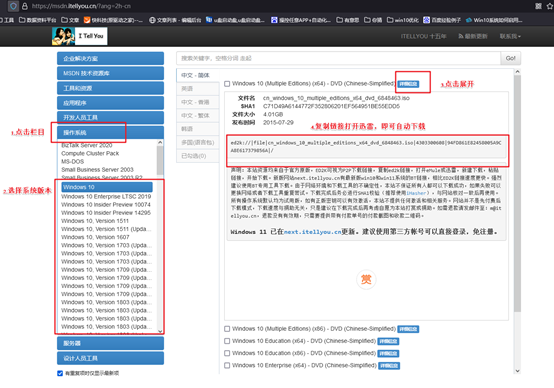
三、重装系统详细教程
1、制作u启动盘
a. 在电脑店官网中,切换到下载中心,点击【立即下载】,即可下载电脑店,这一制作启动盘所需的工具。
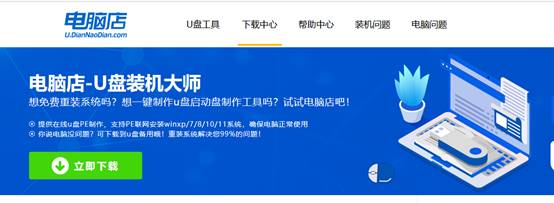
b. 下载之后解压,插入一个8G以上的u盘,双击打开电脑店的程序。
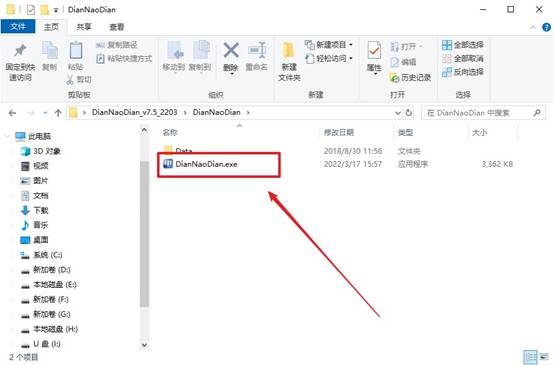
c. 在界面中选择u盘,以及【启动模式】和【分区格式】,点击【全新制作】。
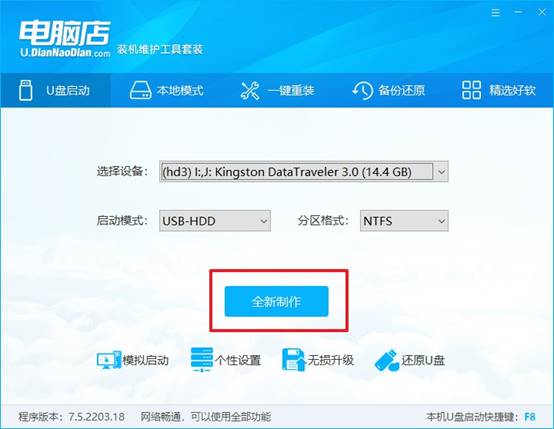
d. u盘启动盘制作完毕后,电脑会弹出提示框弹出,你可以点击【是】查看教程,也可以点击【否】关闭页面。
2、BIOS设置u盘启动
a. 在电脑店首页,输入重装电脑的相关信息,查询u盘启动快捷键。
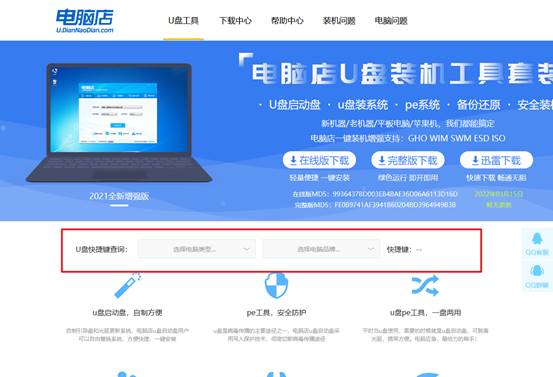
b. u盘插入电脑,重启后需要快速按下快捷键,建议重复按多几次。
c. 按键盘加减号,将u盘移动到第一位,按下F10保存并退出。
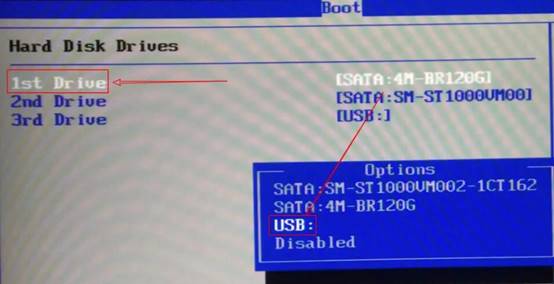
d. 此时就会进入电脑店主菜单,选择【1】这一选项后回车。
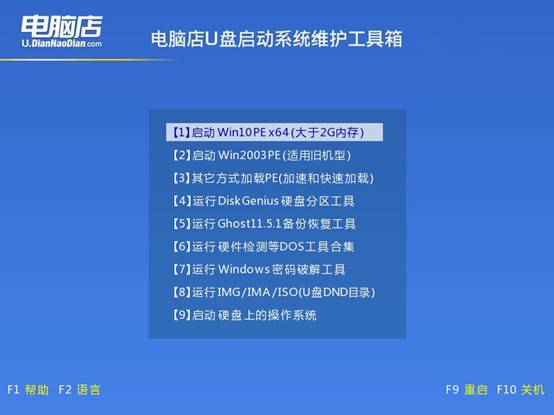
3、u盘装系统
a. u盘启动后即可进入电脑店winpe,双击打开【电脑店一键装机】。
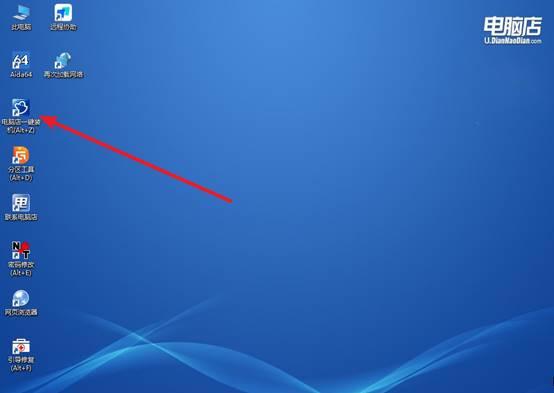
b. 在界面中,根据下图所示的提示,选择操作方式、镜像文件以及系统盘符,点击【执行】。
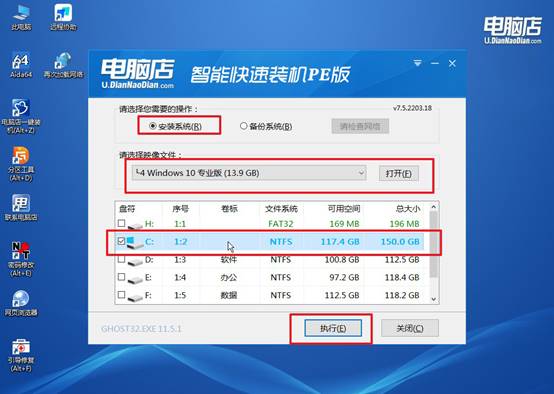
c. 在还原窗口中,默认设置点击【是】。接着勾选【完成后重启】,等待安装即可。
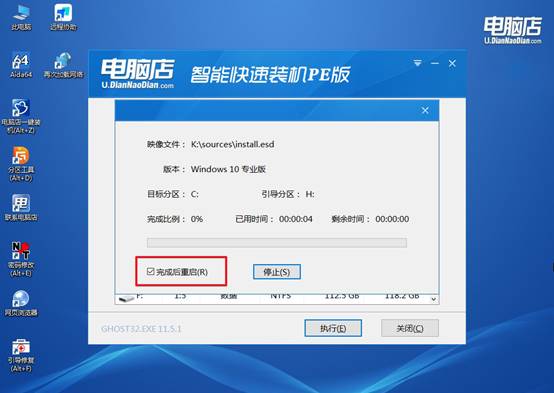
d. 之后会重启电脑,我们稍等一会就可以进入win10系统了。
四、重装系统后可能碰到的问题
电脑分辨率怎么调都不正常?
1. 检查显示器支持的分辨率
查看显示器的原生分辨率:每个显示器都有一个原生分辨率(通常是最理想的分辨率),这一般可以在显示器说明书或屏幕右下角标签中找到。
确保使用原生分辨率:右键点击桌面 → 选择【显示设置】→ 在“分辨率”下拉框中选择显示器的推荐分辨率(通常是原生分辨率)。
2. 更新显卡驱动
检查显卡驱动是否正确安装:有时分辨率不正常是因为显卡驱动未安装或已损坏。
更新显卡驱动:右键点击“此电脑” → 选择“管理” → 进入“设备管理器”。展开显示适配器,右键你的显卡设备,选择更新驱动程序。选择自动搜索更新的驱动程序,让Windows自动安装最新驱动。或者,直接从NVIDIA、AMD或Intel官网下载并安装显卡驱动。
就这样,我们就可以学会电脑自己如何U盘重装系统了。U盘启动盘制作过程并不复杂,你只需要准备一个空的U盘,然后下载电脑店工具制作即可。之后启动进入PE系统,选择想要安装的操作系统,整个重装过程高效便捷,几乎不需要额外的技术支持,任何人都能轻松完成。
